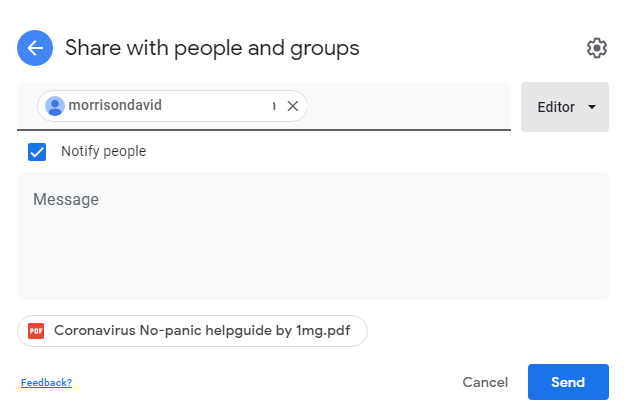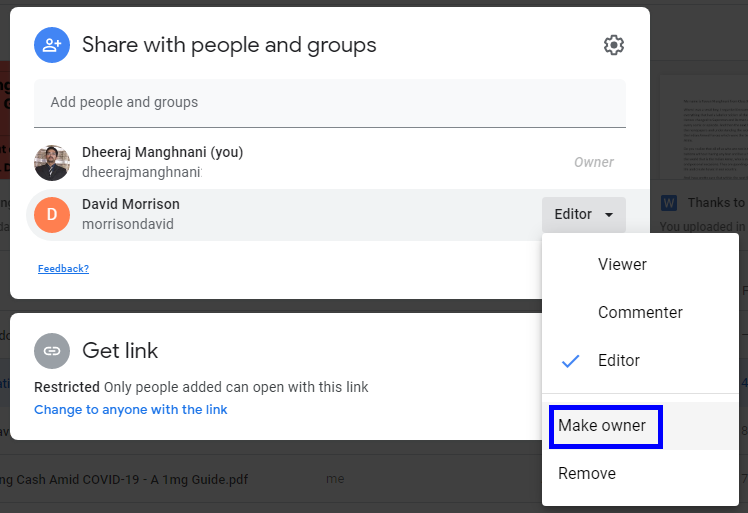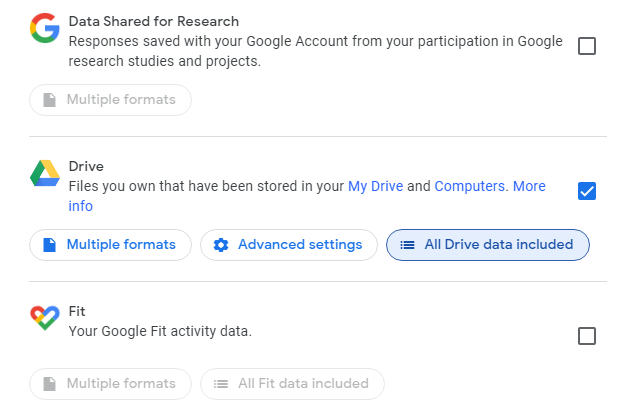Daugelis iš mūsų turi kelias „Google“ disko paskyras, kuriose yra daug dalykų, suskirstytų pagal asmeninius ir profesinius. Bet jei norėjote perkelti "Google" disko failus iš vienos paskyros į kitą, tai yra trys būdai. Perkėlimas gali būti dėl daugelio priežasčių, tokių kaip naujo el. pašto sukūrimas, el. pašto paskyros priskyrimas tam tikram laukui ar bet kas kita. Nesivaržydami aptarkime, kaip perkelti failus į „Google“ diską ir perkelti juos į kitą paskyrą:
Kaip perkelti failus į „Google“ diską ir perkelti juos į kitą paskyrą?
Yra trys daug laiko reikalaujantys, bet paprasti būdai, kaip palengvinti veiksmus, kaip perkelti failus iš vieno „Google“ disko į kitą. Pradėkime nuo pirmojo ir lengviausio būdo:
Taip pat skaitykite: Kaip paslėpti failus „Google“ diske
1 būdas: kaip perkelti failus į „Google“ diską – bendrinimo būdu
Triukas yra paprastas, ir jūs tikriausiai jį naudojote daug kartų anksčiau. Tiesiog bendrinkite failą ir nustatykite naują paskyros savininką. Pateikiame išsamius veiksmus, kaip perkelti failus į „Google“ diską:
1 veiksmas. Atidarykite „Google“ paskyrą bet kurioje naršyklėje ir pasirinkite visus failus.
2 veiksmas . Pasirinkę failus, spustelėkite mygtuką Bendrinti, esantį viršutiniame dešiniajame kampe ir atrodo kaip asmuo su pliuso ženklu.
3 veiksmas . Įveskite naują el. pašto adresą į laukelį ir spustelėkite toliau esantį mygtuką Siųsti, kad užbaigtumėte procesą.
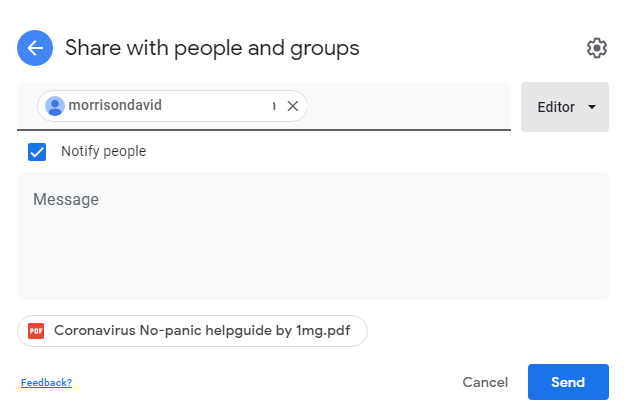
4 veiksmas . Dar kartą spustelėkite mygtuką Bendrinti, naujasis el. pašto adresas bus paryškintas po senuoju, pabrėždamas faktą, kad šis failas buvo bendrinamas. Spustelėkite žemyn esantį trikampį, šalia kurio rodomas redaktorius, ir pasirinkite „Padaryti savininku“.
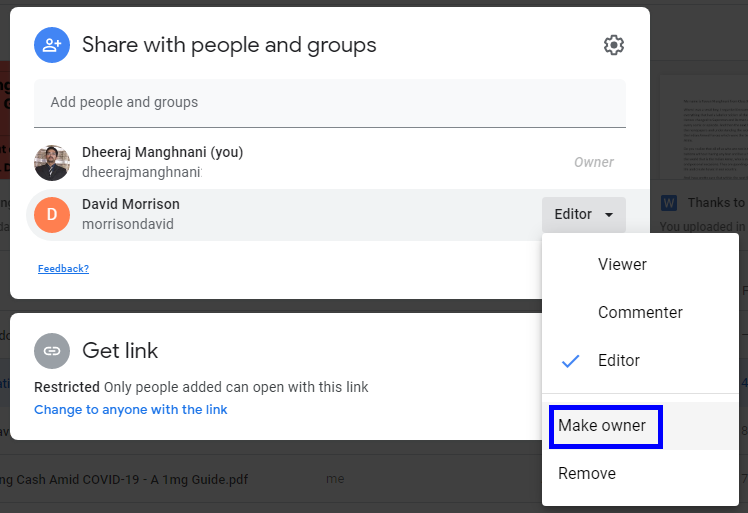
5 veiksmas . Patvirtinkite raginimo laukelyje ir viskas. Visi failai bus pasiekiami antroje paskyroje. Tai pirmasis būdas perkelti failus iš vieno „Google“ disko į kitą.
Taip pat skaitykite: Kaip perkelti nuotraukas iš „Google“ disko į „Google“ nuotraukas
2 būdas. Kaip perkelti failus į „Google“ diską – naudojant „Google Takeout“ metodą
Ar kada nors patyrėte keisčiausią jausmą, kad „Google“ žino, ką galvojate, ir tikriausiai sukūrė įrankį „Google“ disko failams perkelti? Tada jūs esate teisus, nes yra toks įrankis – „ Google Takeout“, kuris gali būti atsakymas, kaip perkelti failus iš vieno „Google“ disko į kitą. Jis buvo sukurtas taip, kad vienu kadru padarytų visų jūsų „Google“ disko failų atsargines kopijas ir saugotų išoriniame diske arba kompiuteryje kaip atsarginę kopiją.
1 veiksmas. Atidarykite „ Google Takeout“ naršyklėje spustelėdami šią nuorodą .
2 veiksmas. Rasite sąrašą, kurį sudaro daug elementų, kurie gali būti įtraukti į atsarginę kopiją, ir visi jie yra pasirinkti.
3 veiksmas. Pirmiausia dešinėje spustelėkite mygtuką Panaikinti visų pasirinkimą ir slinkite žemyn, kol rasite Diską.
4 veiksmas . Spustelėkite šalia Disko esantį žymimąjį laukelį, tada spustelėkite „Įtraukti visi disko duomenys“. Pasirinkite failus, kuriuos norite perkelti, ir spustelėkite Gerai.
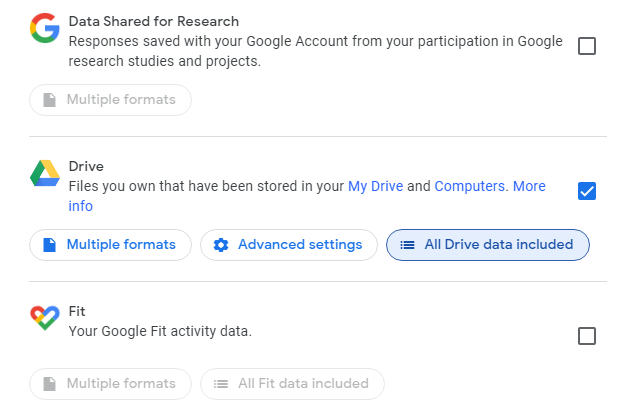
5 veiksmas . Dabar grįšite į ankstesnį atidarymo puslapį ir turėsite slinkti žemyn ir spustelėti Kitas veiksmas.
6 veiksmas . Kai spustelėsite mygtuką, būsite nukreipti į naują puslapį, kuriame turėsite pasirinkti failo tipą, dažnį ir platinimą, o pabaigoje spustelėkite mygtuką Sukurti eksportą.
Pastaba : šis procesas užtruks daug laiko, priklausomai nuo turimų failų skaičiaus. Visų failų zip arba paketas gali būti atsisiunčiamas kaip vienas failas ir vėliau išgaunamas. Išskleidus failus galima įkelti į naują paskyrą.
Tai antras būdas perkelti failus į „Google“ diską ir kartu sukurti jų atsarginę kopiją kompiuteryje.
Taip pat skaitykite: Kaip atkurti ištrintus failus iš „Google“ disko
3 būdas. Kaip perkelti failus į „Google“ diską – paprastu atsisiuntimo būdu
Jei „Google Takeout“ ir bendrinimo metodai buvo sudėtingi, tai yra paprastas būdas palengvinti „Google“ disko failų perkėlimą. Štai žingsniai, kaip perkelti failus iš vieno „Google“ disko į kitą:
1 veiksmas . Atidarykite naršyklę, prisijunkite prie senos „Google“ disko paskyros ir sukurkite aplanką.
2 veiksmas . Dabar perkelkite visus failus, kuriuos norite perkelti į šį naują aplanką.
3 veiksmas. Kai viską perkėlėte, dešiniuoju pelės mygtuku spustelėkite naują aplanką ir pasirinkite Atsisiųsti.
4 veiksmas . Bus atsisiųstas suspaustas ZIP failas, kuris užtruks daug laiko, atsižvelgiant į failų dydį ir skaičių.
5 veiksmas . Kai atsisiuntimas bus baigtas, prisijunkite prie naujos „Google“ disko paskyros ir įkelkite visus nesuglaudintus failus.
Tokiu būdu galite tiesiog atsisiųsti ir įkelti failus, todėl tai yra paprastas veiksmas, kaip perkelti failus į „Google“ diską.
Taip pat skaitykite: Apsaugokite savo kompiuterio duomenis: pasidarykite atsarginę kopiją „Google“ diske
4 būdas. Kaip perkelti failus į „Google“ diską – naudojant trečiosios šalies paslaugų metodą
Vaizdo šaltinis: MultCloud
Paskutinis būdas perkelti „Google“ disko failus yra naudoti trečiosios šalies paslaugą, pvz., „MultCloud“, kad būtų lengviau judėti nieko neatsisiunčiant ar neįkeliant. „MultCloud“ yra geriausias sprendimas, kaip perkelti duomenis iš vieno „Google“ disko į kitą, nes tai yra automatinis procesas.
Grafinė vartotojo sąsaja yra panaši į failų naršyklės programą ir gali būti naudojama atliekant šiuos veiksmus:
1 veiksmas . Apsilankykite „ MultCloud.com“ ir susikurkite paskyrą.
2 veiksmas . Tada spustelėkite parinktį Pridėti debesies diską ir pasirinkite „Google“ diską.
3 veiksmas. Įveskite senos paskyros kredencialus ir pakartokite 2 veiksmą ir pasirinkite antrąją paskyrą.
4 veiksmas . Kai paskyros bus įkeltos, pasirinkite failus, kuriuos norite perkelti, ir tiesiog nuvilkite juos.
5 veiksmas . Viskas draugužiai. Failų perkėlimas vyks automatiškai.
Taip pat skaitykite: 5 paprasti veiksmai, kaip atlaisvinti vietos „Google“ diske
Paskutinis žodis, kaip perkelti failus į „Google“ diską ir perkelti juos į kitą paskyrą
Tai yra keturi „Google“ disko failų perkėlimo sprendimai, jei kada nors norėjote pakeisti el. pašto adresą arba perkelti failus iš vienos paskyros į kitą. Paskutinis būdas naudoti trečiosios šalies programą yra patogiausias iš visų, tačiau jis sumažina pavojų, kad kas nors pasieks jūsų failus. Kiti metodai yra saugūs, nes tik „Google“ turi prieigą prie jūsų failų ir paskyrų, tačiau, kita vertus, jie reikalauja daug laiko ir pastangų.
Sekite mus socialiniuose tinkluose – Facebook ir YouTube . Jei turite klausimų ar pasiūlymų, praneškite mums toliau pateiktame komentarų skyriuje. Norėtume su jumis susisiekti ir pasiūlyti sprendimą. Reguliariai skelbiame patarimus ir gudrybes bei įprastų su technologijomis susijusių problemų sprendimus.
Siūlomas skaitymas:
Kaip pasiekti „Google“ disko failus neprisijungus
7 „Android“ skirto „Google“ disko funkcijos, kurias turėtumėte žinoti
Ar žinojote apie naujas „Google“ disko gudrybes?
Kaip slaptažodžiu apsaugoti failus „Google“ diske?